电脑怎样录制视频,怎样录制电脑屏幕
1、打开Fscapture的录制工具就可以录制视频了,一般是在靠右边的哟。
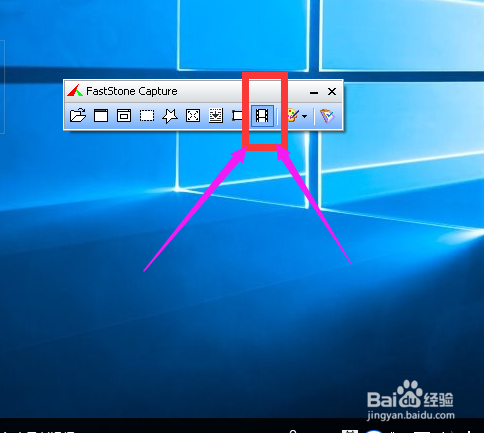
2、然后就会打开视音频的录制面板,在此你可以指定录制视频还是音频或者都录制哦。
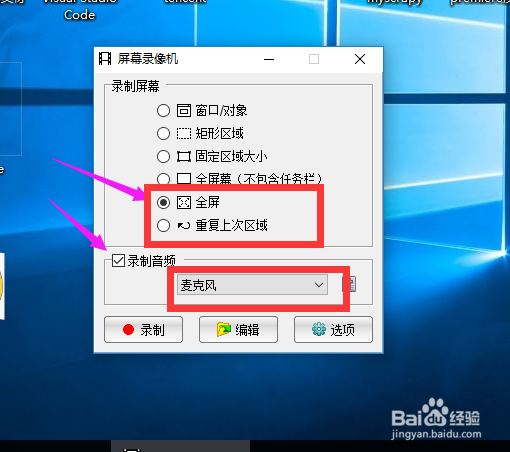
3、这里小编我就录制固定区域的,这样多余的可以不要了。然后点开选项看看它的快捷键参数和视频质量参数。
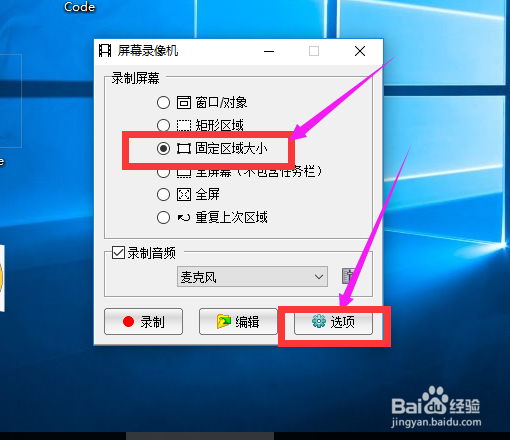
4、如图,视频参数有鼠标的形状高亮状态等,还有音频质量设置哦,非常方便。

5、然后看下终止录制的快捷键,方便我们待会停止视频的录制哟,也可以自行指定。

6、最后开始录制便OK了哟。
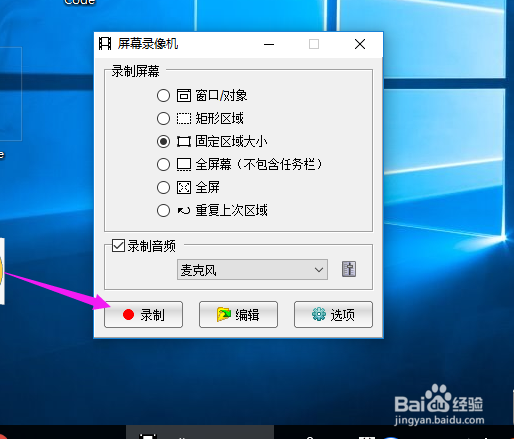
7、如图,固定区域会有提示,可以用F2来设置固定区域的范围,如果不设置,直接按鼠标左键就开始了。

8、如图,如图按F2输入数字之后就可以作为录制的长宽了,随你设置,不超过电脑屏幕最大值即可。
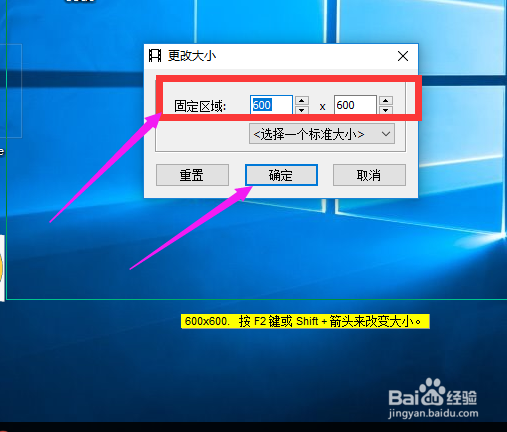
9、设置好之后,还要点击开始才可以录制的哟。

10、也会有提示怎样暂停,继续和放大缩小。
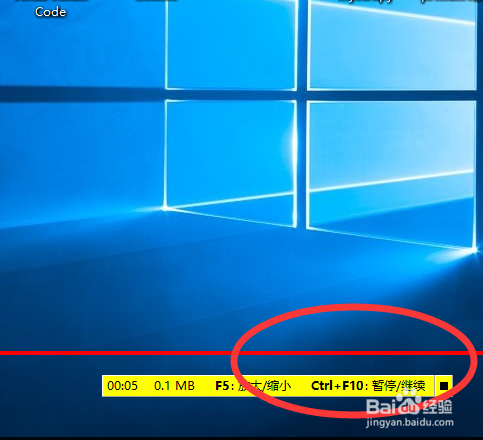
11、暂停之后可以保存视频,也可以继续录制,具体怎样还是随你喜好。
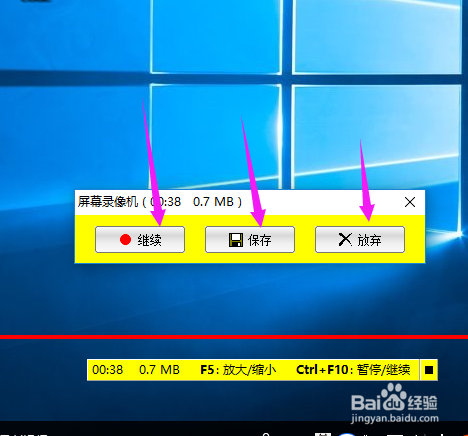
声明:本网站引用、摘录或转载内容仅供网站访问者交流或参考,不代表本站立场,如存在版权或非法内容,请联系站长删除,联系邮箱:site.kefu@qq.com。
阅读量:155
阅读量:71
阅读量:76
阅读量:159
阅读量:100